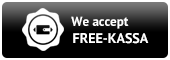Работа с SFTP/SCP/FTP клиентом WinSCP
Одним из рекомендуемых для использования с DrupalHosting FTP клиентов является WinSCP - свободно распространяемый мультиязычный SFTP/SCP/FTP клиент, скачать его можно с официальной страницы http://winscp.net
После установки, для поддержки русского языка, следует скачать языковой файл с страницы http://winscp.net/eng/translations.php распаковать его в папку с установленной программой, и выбрать Languages-Russian
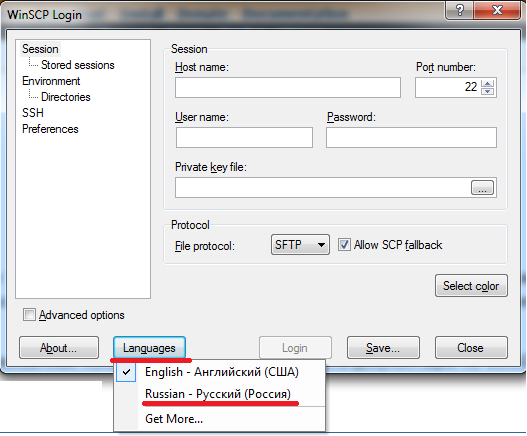
Далее следует настроить соединение с сервером. Данные для доступа можно взять из автоматически сгенерированного письма, пришедшего к Вам на почту после регистрации, или из Панель управления-Аккаунты-Изменить пароль http://drupalhosting.ru/rp/accounts
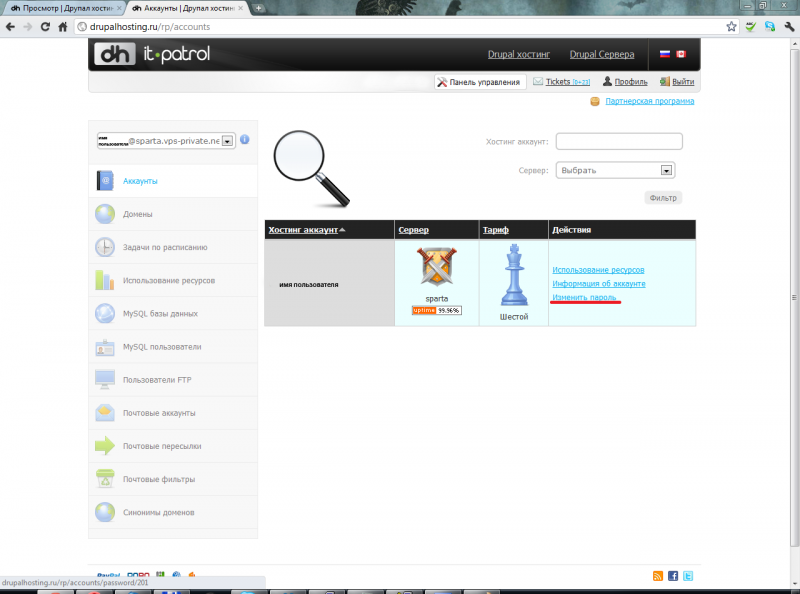
Вам необходимы следующие данные:
Имя сервера, к которому будет происходить подключение:
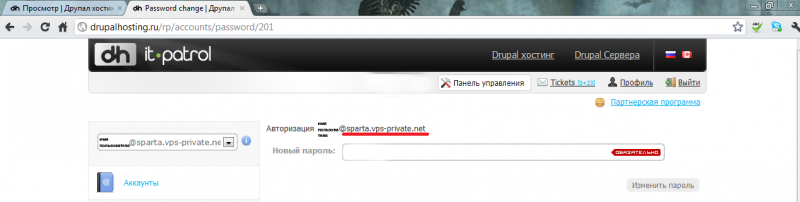
Имя пользователя:
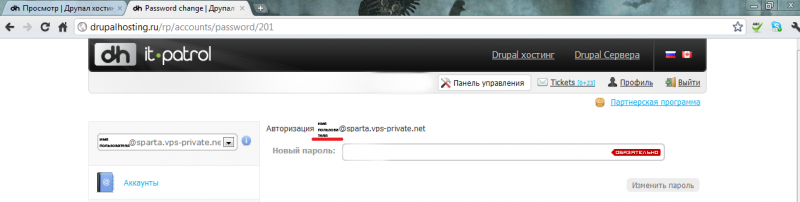
Пароль:
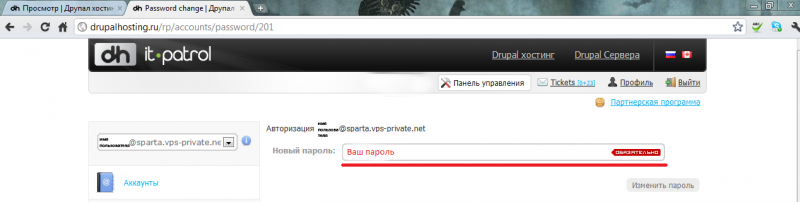
В поле Сервер следует внести Ваш сервер, Файловый протокол рекомендуется SFTP (в случае невозможности его использования следует выбрать протокол FTP), Имя пользователя - Ваш пользователь и нажать кнопку Сохранить после этих действий соединение появится в секции меню Избранное
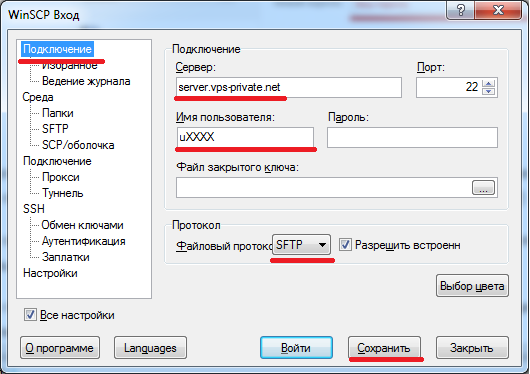
В дальнейшем при двойном клике по имени соединения в меню Избранное произойдет подключение и запрос пароля
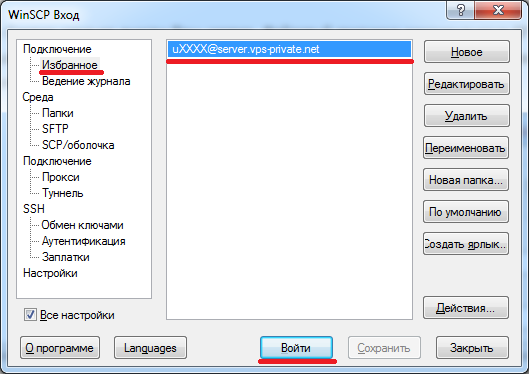
После соединения откроется основное рабочее окно программы
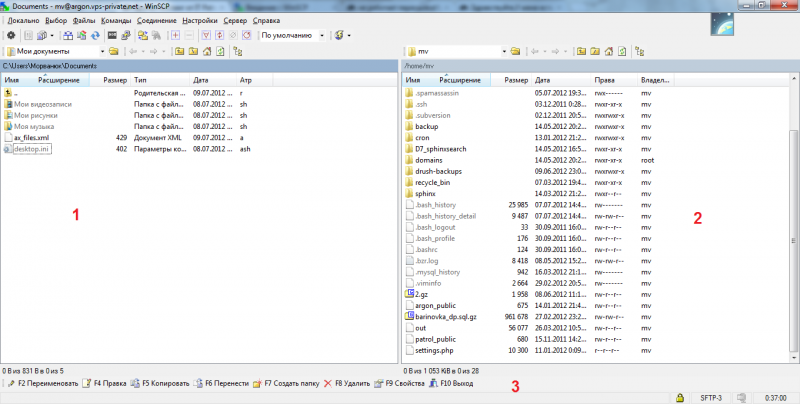
Зона 1 - локальные каталоги и файлы, зона 2 - каталоги и файлы на сервере к которому Вы сейчас присоединены, зона 3 - функции работы с файлами.
Закачка\скачивание файлов происходит по горячим клавишам указаным в зоне 3 или с использованием Drag'n'Drop
Настройка FTP соединения для дополнительных FTP пользователей
Если Вы создали дополнительного FTP в Панель управления-Пользователи FTP http://drupalhosting.ru/rp/ftps то настройка клиента будет несколько отличаться. Вам понадобится полное имя пользователя включая домен.
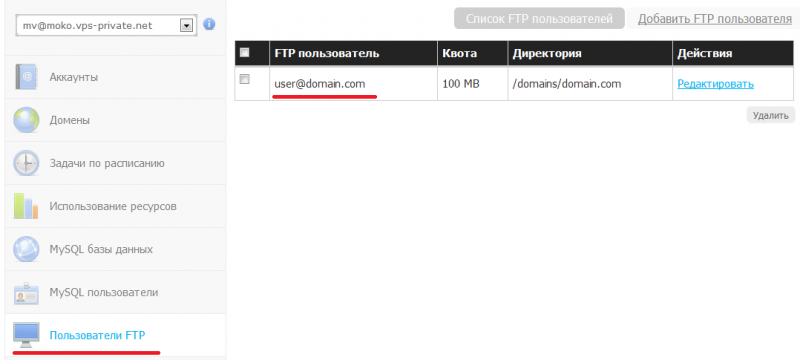
В настройках соединения соответсвенно необходимо ввести в поле Сервер - имя домена domain.com,
Файловый протокол - FTP (SFTP для дополнительных пользователей не поддерживается), Без шифрования
Пользователь - имя пользоватея из Панели управления с доменом полностью user@domain.com
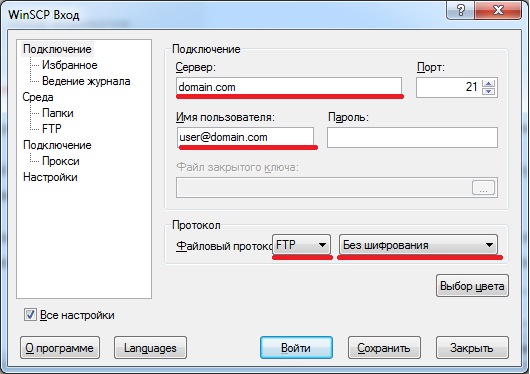
Авторизация по ключам
Для того что бы не вводить пароль каждый раз при подключении и при этом не хранить его в клиенте можно настроить WinSCP на использование авторизации по ключам. Для этого нужно иметь пару сгенерированных ключей публичный и приватный (более подробно о генерации ключей и настройке сервера на их использование написано в данном руководстве http://drupalhosting.ru/docs/расширенная-работа-с-ssh-клиентом)
Для настройки необходимо добавить приватный ключ в WinSCP, для этого нужно выбрать ранее сохраненное соединение в Избранное и нажать Редактировать. В окне редактирования указать путь в пункте Файл закрытого ключа (авторизация по ключам доступна только в режиме SFTP и не работает для дополнительных FTP пользователей)
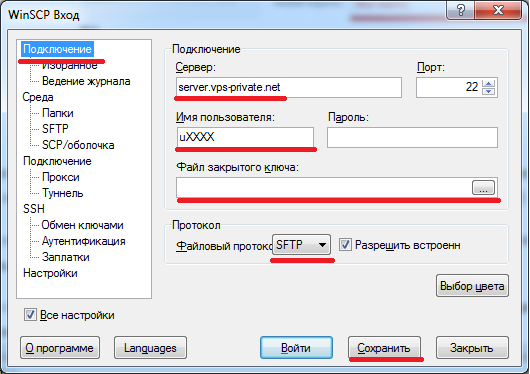
После сохранения изменений авторизация будет происходить с использованием указанного ключа
Редактирование прав файлов и каталогов на сервере
В ходе работы с файлами часто бывает необходимо поменять права доступа к файлам или каталогам (более подробно http://drupalhosting.ru/docs/не-удаляется-не-редактируется-settingsphp).
Для изменения прав на файл/каталог с помощью WinSCP следует выбрать файл в основном окне программы и нажать правую кнопку мыши и выбрать Свойства либо нажать кнопку F9 (работа с правами файлов возможна только в режиме SFTP)
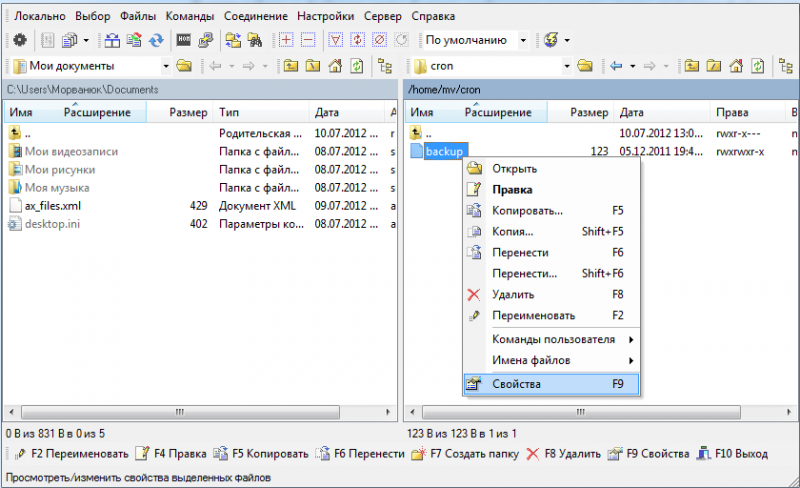
И в открывшемся окне установить необходимые права с помощью галочек (R чтение, W запись, X запуск/выполнение для владельца/группы/других пользователей) либо указав права в восьмеричной форме
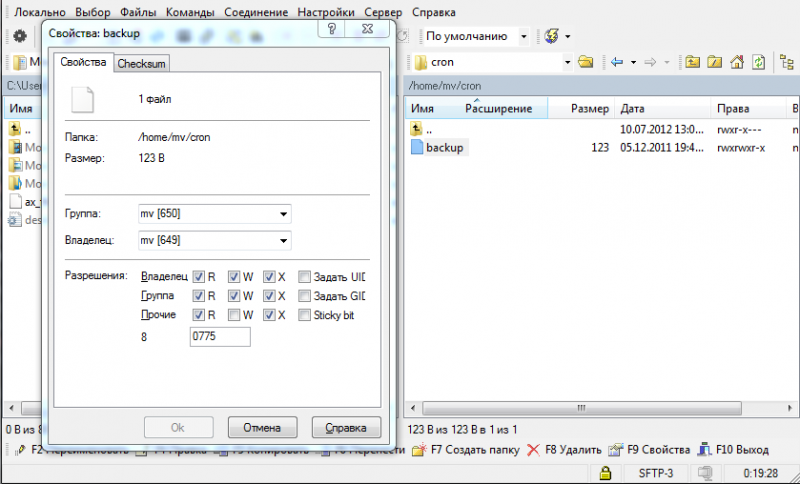
- Для комментирования войдите или зарегистрируйтесь